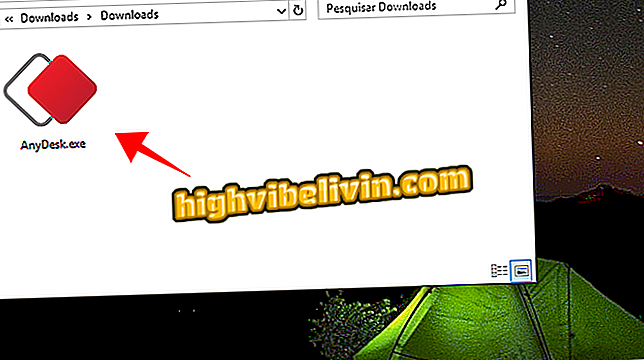Jak wysyłać wiadomości z efektami za pośrednictwem programu iMessage, komunikatora iPhone'a
IMessage to usługa przesyłania wiadomości Apple, która konkuruje z WhatsApp. Otrzymała kilka nowych funkcji w najnowszych wersjach iOS, między innymi możliwość wysyłania wiadomości z efektami wizualnymi - od prostych animacji w tekście po ekstrawaganckie efekty, które zajmują cały ekran telefonu komórkowego. Ta funkcja jest jednak ukryta i niewielu użytkowników wie, jak jej używać.
Jeśli tak jest w Twoim przypadku, zapoznaj się z tutorialem poniżej i dowiedz się, jak wysyłać wiadomości z efektem w iMessage. Krok po kroku przeprowadzono na iPhone 6S z 3D Touch, ale procedura działa również na inne modele telefonu komórkowego Apple.

Dowiedz się, jak wysyłać wiadomości z efektami na iPhone'a
Wiadomość: "Czat biznesowy" umożliwi użytkownikom dokonywanie zakupów za pośrednictwem aplikacji
Krok 1. Otwórz oficjalną aplikację Wiadomości i znajdź rozmowę ze znajomym, do którego chcesz wysłać wiadomość. Warto zauważyć, że obie muszą posiadać urządzenie Apple. Aby dowiedzieć się, czy tak jest, sprawdź, czy poprzednie komunikaty pojawiają się w niebieskim dymku. Jeśli tak, oznacza to, że zostały wysłane przez iMessage. Jeśli są w zielonym balonie, złe wieści: wymiana wiadomości odbywa się za pośrednictwem wiadomości SMS.

Otwórz rozmowę na iMessage na iPhone'ie
Krok 2. Wpisz wiadomość, którą chcesz wysłać, i naciśnij przycisk wysyłania, jeśli Twój iPhone ma dotyk 3D. Jeśli używasz urządzenia, które nie ma ekranu czułego na nacisk, po prostu naciśnij i przytrzymaj przycisk przez kilka sekund.

Dostęp do efektów iMessage na iPhone
Krok 3. Wybierz efekt, którego chcesz użyć (uderzenie, siła, miękki lub niewidoczny atrament), a po prawej dotknij przycisku wysyłania, aby wysłać wiadomość z wybranym efektem.

Wysyłanie skutecznej wiadomości w iMessage na iPhone'a
Krok 4. Jeśli chcesz użyć bardziej ekstrawaganckiego efektu, dotknij zakładki "Ekran". Przesuń ekran w lewo lub w prawo, aby wyświetlić dostępne efekty i naciśnij przycisk wysyłania, aby wysłać wiadomość z wybranym efektem.

Wysyłanie efektywnej wiadomości na ekranie w iMessage na iPhone'a
Skorzystaj z porad, aby wysyłać różne wiadomości do znajomych iMessage.
iPhone iMessage nie aktywuje się automatycznie, jak rozwiązać? Odkryj na forum.